どうも~こんにちは、サケです。
今回の記事では
「人物の写った写真や画像の背景を、簡単に切り抜きしたい」
「無料で背景を切り抜きしてくれるサイトがあったら教えてほしい」
こういった疑問についてお答えしていきます。
ブログ用の画像を用意しようと思った時、だいたいの人はフリー画像で済ませようと考えると思います。
ただ、人によっては
「写真画像から背景を切り抜いて、オリジナルの画像を作成したい」
こういう人もいるんじゃないでしょうか。
ただ、人物写真から背景を切り抜く作業は結構難しく、初心者がやろうとするとほぼ確実に失敗します。
この記事を書いている僕は、2013年頃にブログを開始。
雑記ブログで月140万PVを達成し、現在はフリーランスで生計を立てています。
そこで今回は、そういう方向けに人物写真や画像の背景を簡単に切り抜きしてくれる。
「remove.bg」のサイトを紹介していきます。
このサイトを上手く活用すれば、オリジナル画像作成の幅も広がって、他サイトとの差別化にもなりますよ。
是非参考にしてみてくださいね。
人物写真や画像の背景を切り抜きしてくれるサイト「remove.bg」について

「remove.bg」は画像の背景を切り抜きしてくれるサイトのこと。
切り抜きの際に最新のAI技術を活用しているそうで、背景だけをものの見事に削除して、切り抜いてくれます。
「remove.bg」の特徴は以下の通りですね。
・会員登録などが一切不要
・有料プランはあるものの、無料版で十分なレベル
・高精度AIによって、背景を数秒で切り抜きしてくれる
正直かなり使い勝手が良く、オリジナル画像を作成したい時に重宝しそうです。
無料版だと「625×400ピクセル」の低解像度の画像しかダウンロードできません。
とはいえ、ブログで利用する画像なら、無料版で特に問題はないと思います。
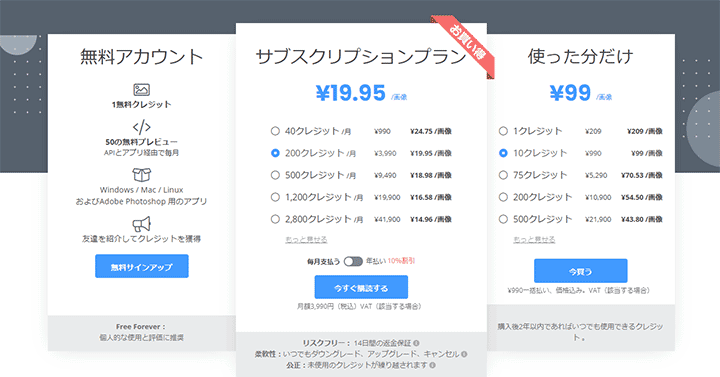
高解像度の画像をダウンロードしたいという方は、有料版も検討してみると良いんじゃないでしょうか。
背景画像の切り抜き精度はどのくらい?

とはいえ、背景画像の切り抜き精度はどのくらいなのか?
気になる人も多いと思うので、いくつか「切り抜き前 & 切り抜き後」の画像を紹介していきます。
まずは、こちらのジャンプしている画像です。
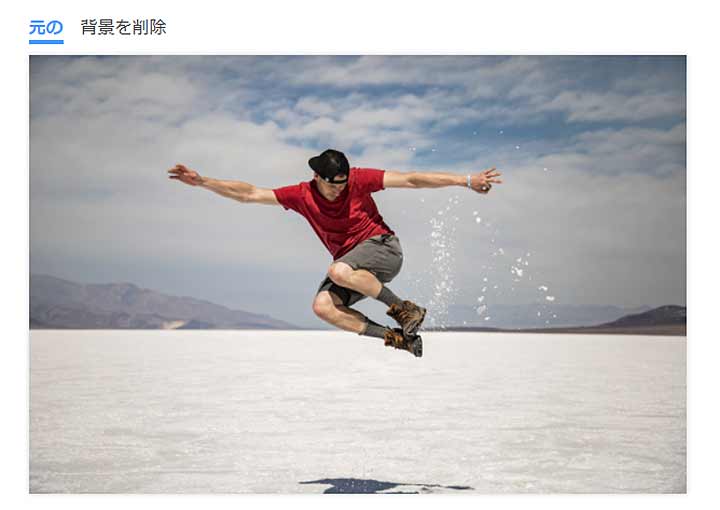
ものの見事に背景だけ削除されて、ジャンプしている人だけが切り抜きされました。
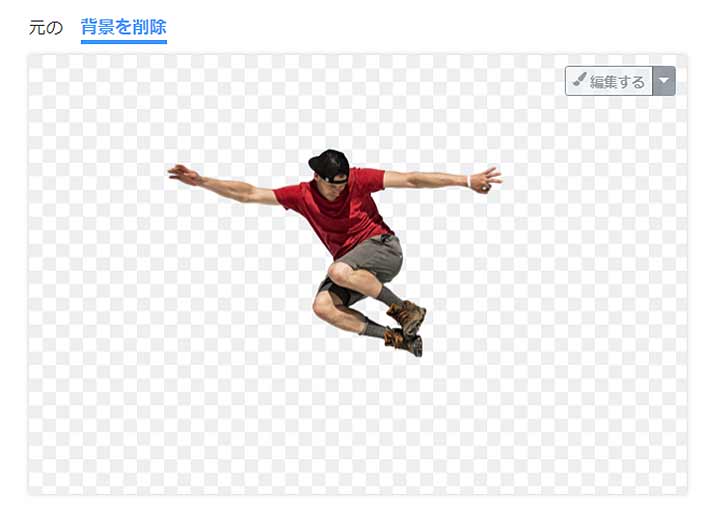
次にこちらの可愛らしい猫の画像。
毛の部分がかなり複雑に入り組んでいるので、手動で切り抜こうとしたらかなり汚くなりそうですが・・・
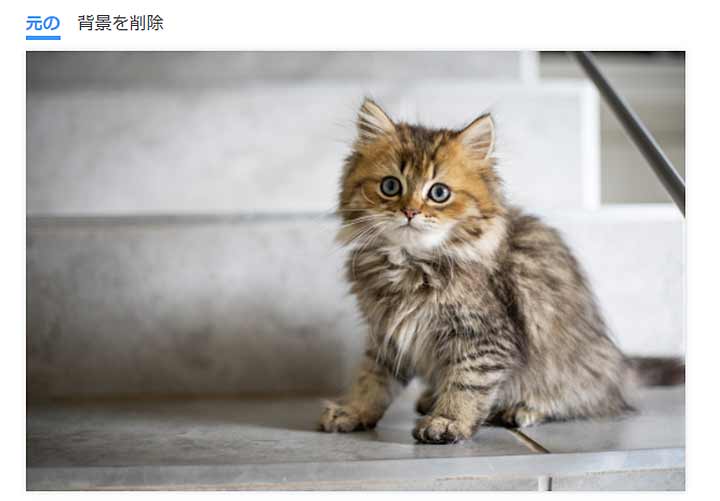
はい、こちらも見事に背景だけ削除されて、猫だけが切り抜きされています。

あとはこちらの、ひまわりの画像はどうでしょうか?
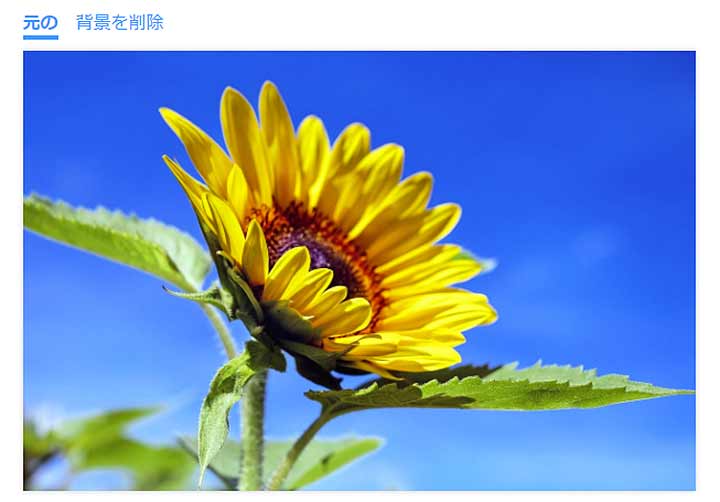
はい、こちらもひまわりの茎と花の部分だけ、見事に切り抜かれていますね。
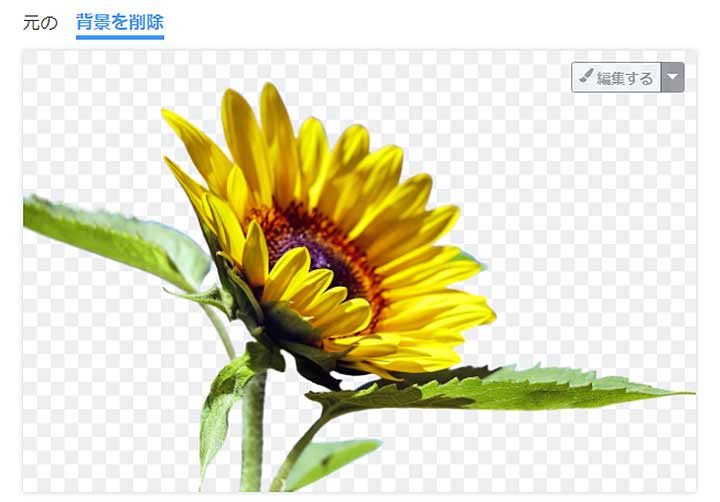
人物はもちろんのこと、動物や植物にモノ系の切り抜きにも対応。
おまけに切り抜き精度も、かなり高いことが伝わったかなと思います。
これで無料で使えるんですから、かなりありがたい便利ツールですよね。
「remove.bg」で人物写真や画像の背景を切り抜く手順

では「remove.bg」で人物写真や画像の背景を切り抜く手順について、説明していきます。
主な手順は以下の4つですね。
1・人物の写った写真や画像データを用意する(動物などでもOK)
2・「remove.bg」にアクセスする
3・用意した画像をアップロードする
4・切り抜かれた画像を編集、もしくはそのままダウンロード
かなり簡単なので、ササッと済ませていきましょう。
1・人物の写った写真や画像データを用意する(動物などでもOK)
まずは、人物の写った写真や画像データを用意しておきましょう。
これは、動物や物が写った画像とかでもOKです。
ひとまず今回は「O-DAN」のフリー画像サイトから、以下の画像をダウンロードして説明していきます。

「O-DAN」とは数あるフリー画像サイトの1つ。
会員登録なしで海外のフリー画像サイトを一括で検索できる、かなり便利なサイトとなっています。
2・「remove.bg」にアクセスする
そして、以下のリンクから「remove.bg」の公式サイトにアクセスします。
⇒⇒⇒「remove.bgの公式サイト」
すると、以下のようにトップページが表示されます。
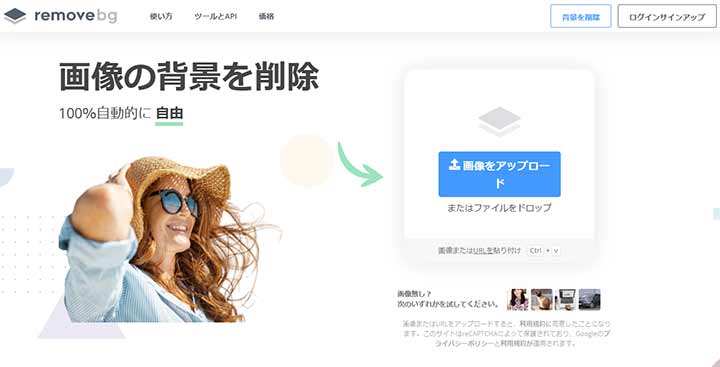
3・用意した画像をアップロードする
次に「画像をアップロード」のボタンをクリックして、用意した画像をアップロードします。
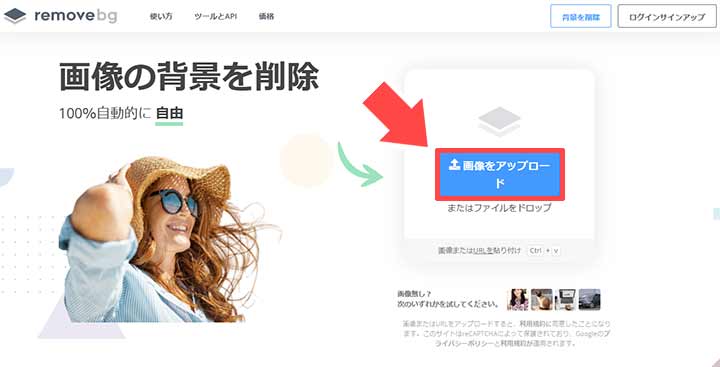
画像をアップロードすると、自動的に背景を切り抜いてくれます。
4・切り抜かれた画像を編集、もしくはそのままダウンロード
はい、アップロードした画像の背景が見事に切り抜かれました。
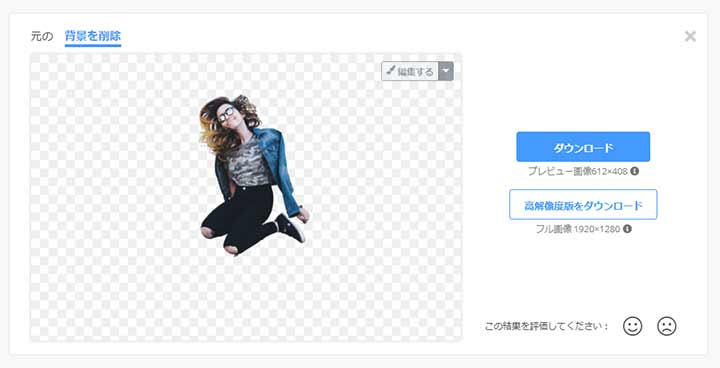
このままダウンロードすれば、背景が透過された画像が手に入りますが「remove.bg」には編集機能も付いています。
「編集する」の部分をクリックすると、以下のように様々な背景と組み合わせて、編集することができます。
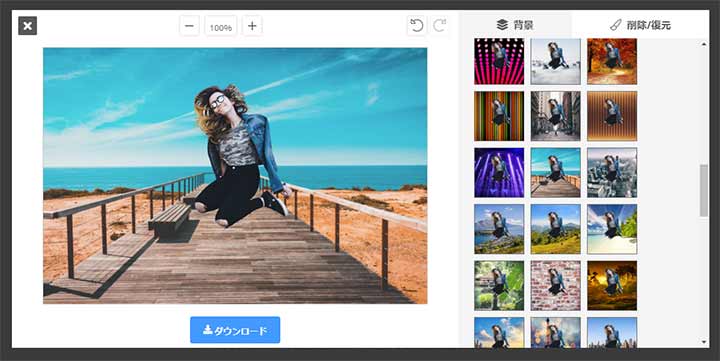
完成したら、ダウンロードボタンをクリックしましょう。
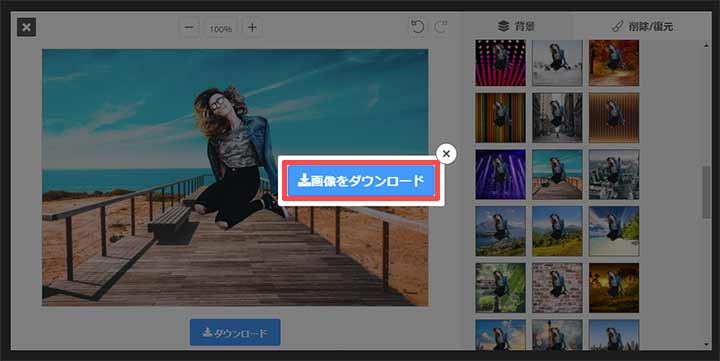
ちなみに完成した画像がこちらですね。

背景のと切り抜いた人物の明るさに若干の違和感があるものの、ぱっと見て切り抜いて編集した画像とは思えない出来栄えですね。
ブログに挿入する画像としては、特に問題ないレベルだと思います。
今回のまとめです
はい、というわけで今回は人物写真や画像の背景を超簡単に切り抜きしてくれる。
「remove.bg」のサイトを紹介していきました。
フォトレタッチ系のソフトを使うより、圧倒的に簡単に背景を切り抜くことができます。
おまけに最新AIによって切り抜き精度も抜群なので、使い始めたら重宝すること間違いなしでしょう。
是非、毎日の作業ツールとして導入してみてくださいね。
では、今回の内容は以上となります。
また次回お会いしましょう。










